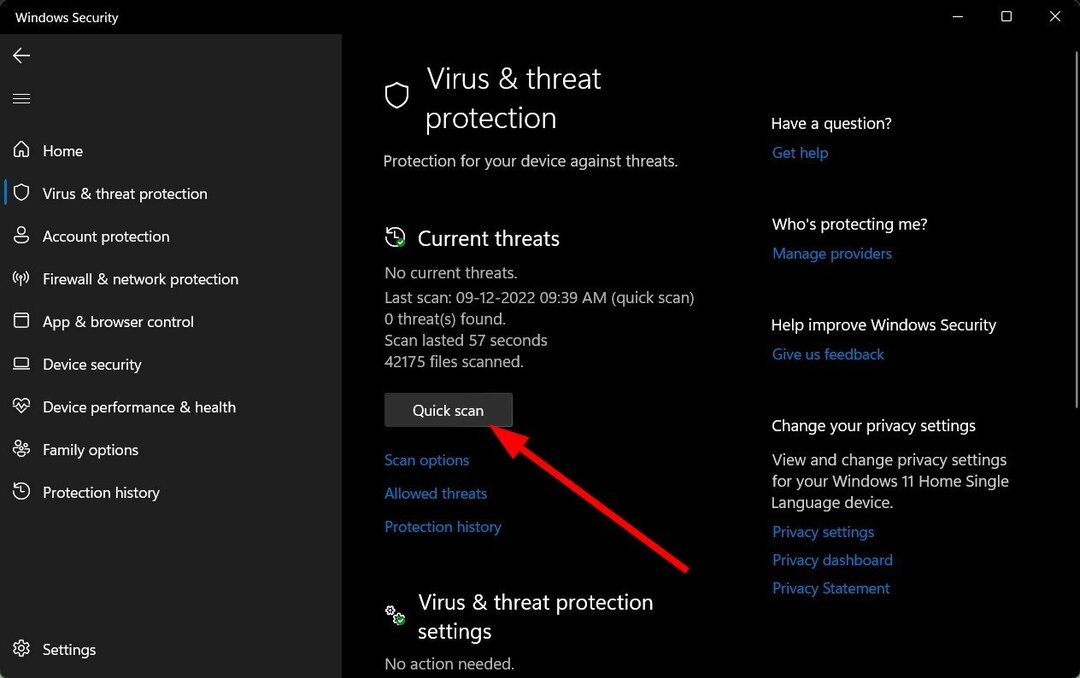- Vai meklējat veidu, kā mainīt laiku operētājsistēmā Windows 11? Nesaki vairs, mēs tevi apklājām!
- Faktiski šī parametra pielāgošana daudz neatšķiras no tā, kā lietas darbojas sistēmā Windows 10.
- Jūs joprojām varat paļauties uz veco labo vadības paneli vai pazīstamo iestatījumu lietotni.
- Jaunums nāk no pavisam jaunā logrīku paneļa, kurā varat pielāgot datuma, laika, datuma formātus un daudz ko citu.

Ar Windows 11 uzmanības centrā ir dabiski, ka jums ir jautājumi. Cik mēs to redzam, jo vairāk, jo labāk! Viena īpaša tēma, kuru lietotāji izvirzīja, bija tas, kā mainīt laiku operētājsistēmā Windows 11.
Neskatoties uz tā lielo kapitālo remontu, tas OS joprojām balstās uz to pašu pazīstamo, un mēs uzdrīkstamies teikt, ka sakarīga infrastruktūra, kuru mēs visi iepazinām un iemīlējām Windows 10.
Tāpēc laika parametra pielāgošana ir diezgan intuitīva un ļoti līdzīga vecajam labajam Windows 10. Tātad, bez papildu pūlēm, ienirsim un redzēsim, kas jādara, lai mainītu laiku operētājsistēmā Windows 11.
Kā es varu mainīt laiku operētājsistēmā Windows 11?
1. Mainiet laika iestatījumus, izmantojot vadības paneli
- Atveriet Sākt izvēlni un izvēlies Vadības panelis.
- Pēc tam noklikšķiniet uz Pulkstenis un reģions opciju un atlasiet Datums un laiks.

- Uz priekšu un noklikšķiniet uz Mainīt datumu, laiku ... pogu.
- Tagad jūs varēsit pielāgot šo parametru atbilstoši savām vēlmēm.
- Visbeidzot, neaizmirstiet nospiest labi kad esat pabeidzis, lai apstiprinātu un lietotu izmaiņas.
Tas ir parastais veids, kā mainīt laiku operētājsistēmā Windows 11. Kā redzat, procedūra ir tikpat intuitīva un vienkārša kā vienmēr, un tā darbojas diezgan daudz tāpat kā Windows 10.
Tagad mēs visi zinām, ka evolūcija zināmā mērā darbojas noslēpumainā veidā, un kā tiešas sekas Redmondas gigants nolēma grāvī diezgan daudz pazīmju, kuras tiek uzskatītas par necienīgām jaunajai operētājsistēmai.
Kā redzat, vadības panelis joprojām darbojas spēcīgi, un uz to varat paļauties vēl daudzus gadus. Ja vien nenotiks pavisam jauns, nozīmīgs izrāviens un Microsoft neizlems satricināt mūsu pasaules no zemes, tas ir.
2. Izpētiet logrīku paneli
- Ar peles labo pogu noklikšķiniet uz Laiks un datums logrīks Windows 11 darbvirsmas uzdevumjoslā.

- Sarakstā izvēlieties Pielāgojiet datumu / laiku, kas aizvedīs jūs pie pazīstama Datuma un laika iestatījumu ekrāns.
- Tagad pārliecinieties, vai esat pārslēdzis Automātiski iestatiet laiku opcija izslēgt.
- Nākamais solis ir noklikšķināt uz Mainīt poga zem Datuma un laika iestatīšana manuāli.
- Šeit jūs varat veikt visas nepieciešamās modifikācijas.
- Kā vienmēr, neaizmirstiet nospiest Mainīt pogu, lai apstiprinātu pielāgotos iestatījumus.
Viegli, vai ne? Lūk, vēl viena lieta, kas jūs varētu interesēt arī tad, ja vēlaties mainīt laiku operētājsistēmā Windows 11: formāti.
Pieņemsim, ka jūs neapmierina konkrēts formāts vai pat kalendāra iestatījumi jūsu pavisam jaunajā operētājsistēmā.
Varat arī iestatīt šo parametru, lai tas atspoguļotu jūsu stilu un vajadzības, ekrānā Datums, Laiks un Reģionālā formatēšana, kas atrodas tajā pašā logrīkā.
Pārbaudiet šīs ātrās darbības, lai to izdarītu:
- Atveriet Laiks un datums logrīku un noklikšķiniet uz Pielāgojiet datumu / laiku opcija, kā parādīts iepriekš.
- Zem Saistītie iestatījumi, noklikšķiniet uz Datuma, laika un reģionālā formatēšanaopcija.

- Jaunajā ekrānā varēsiet mainīt valsti vai reģionu, kā arī reģionālo formātu.
- Turklāt jūs varat pielāgot datuma un laika formātu Mainīt datu formātus un pat Kalendārs.
Jaunā OS ne tikai ieviest jaunas funkcionalitātes pie galda. Kaut arī dažas funkcijas nepadarīja griezumu, citas tiek atjaunotas agrākajā krāšņumā. Tāds ir logrīki, kas spēcīgi atgriezās jaunajā Windows 11.
Logrīku funkcija, kas tagad aizstāj vecās dzīvās flīzes, ir diezgan priviliģēta, un tai ir īpašs panelis, kā arī daudzas pielāgošanas iespējas.
3. Neaizmirstiet par lietotni Iestatījumi
Visbeidzot, jūs varat arī mainīt laiku operētājsistēmā Windows 11, izmantojot uzticamo Iestatījumi lietotne. Viss, kas jums jādara, ir atvērt to no Sākt izvēlne.
Pēc tam atrodiet Laiks un valoda opciju un nekautrējieties veikt visas nepieciešamās korekcijas. Cik viegli patiesībā ir sasniegt savu mērķi.
Kā redzat, darbības ir diezgan līdzīgas tam, kā lietas darbojas sistēmā Windows 10. Runājot par to, jūs varētu vēlēties to pārbaudīt visaptveroša Windows 10 un Windows 11 paralēli.
Bet tas, ko mēs patiešām vēlētos, ir iegūt jūsu ieskatu par šo tēmu. Tātad, nekautrējieties meklēt zemāk esošo komentāru sadaļu un dalīties ar mums savās domās.